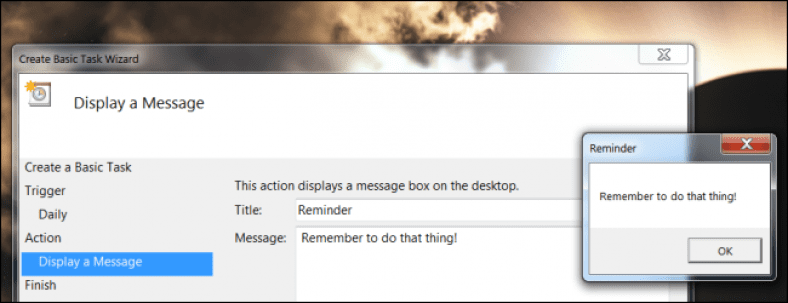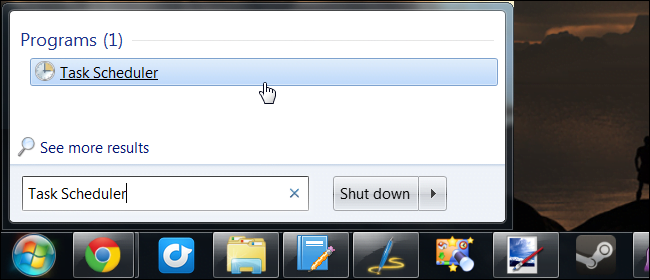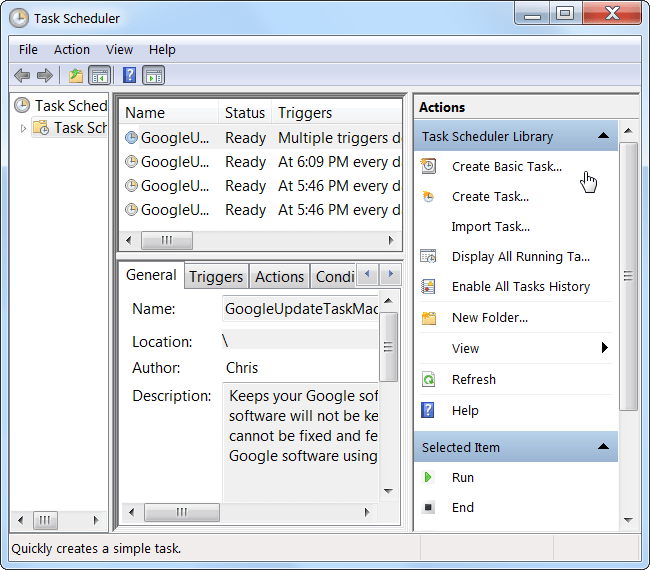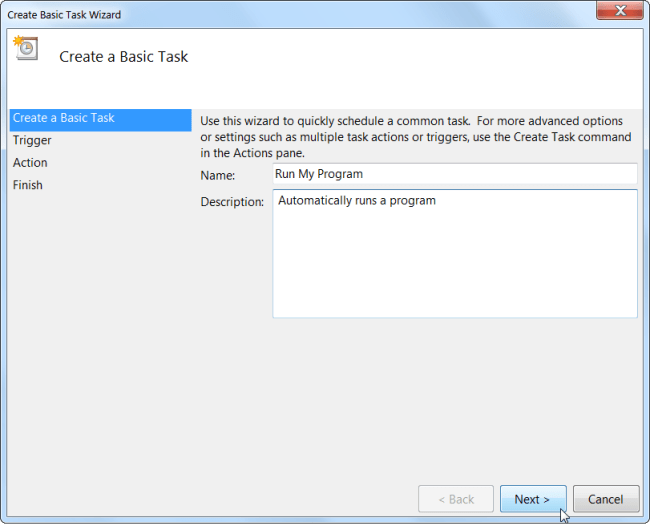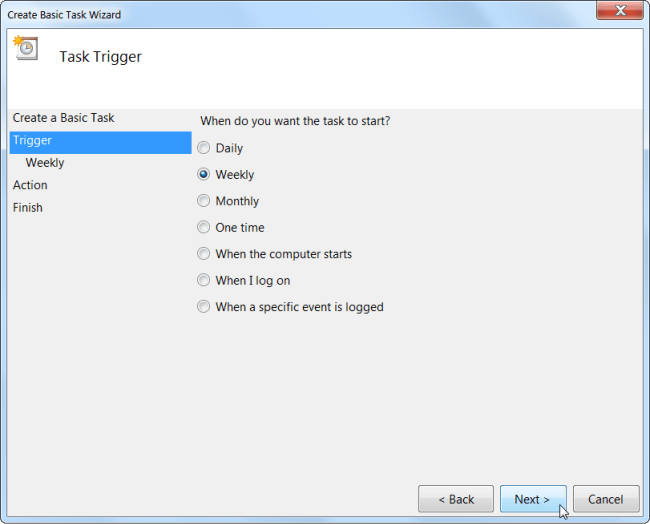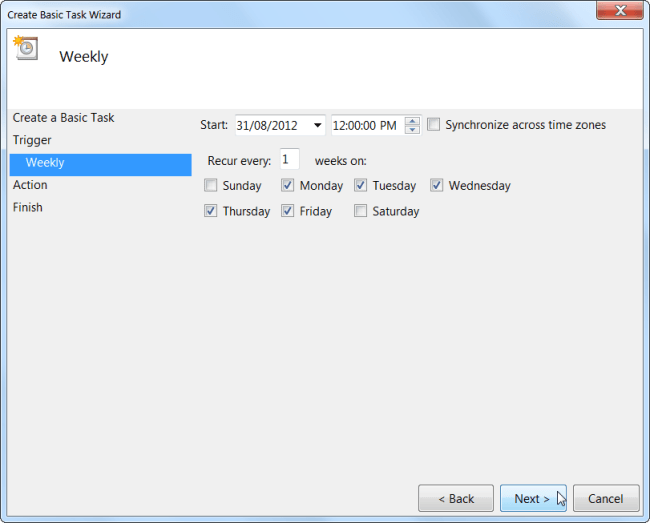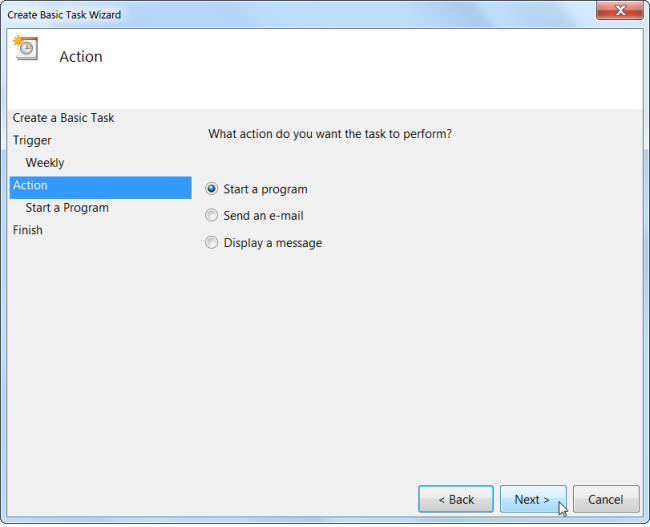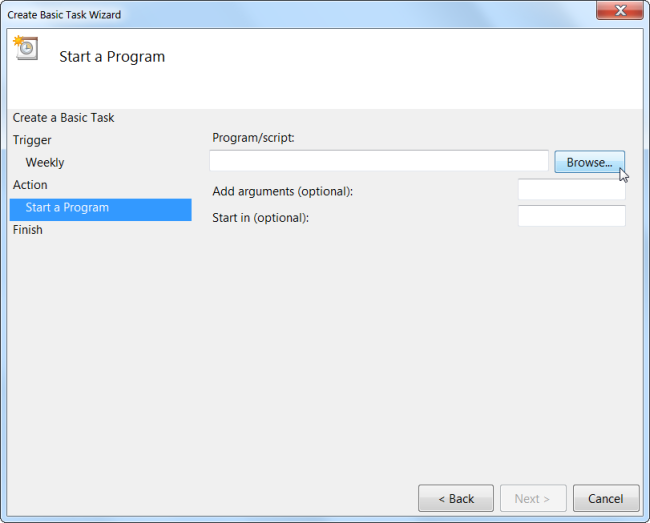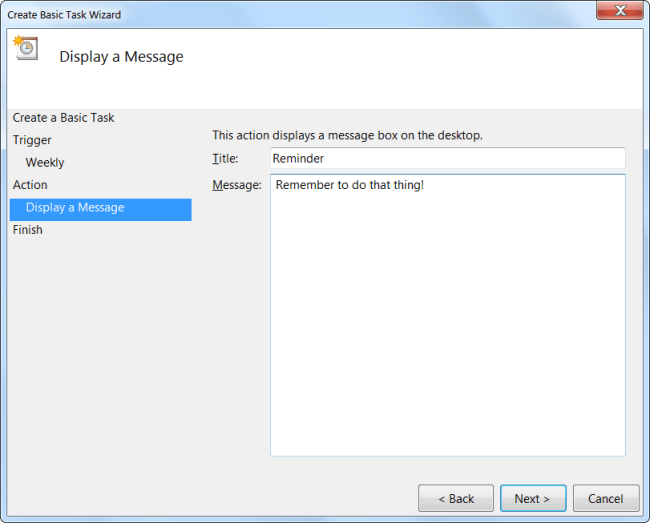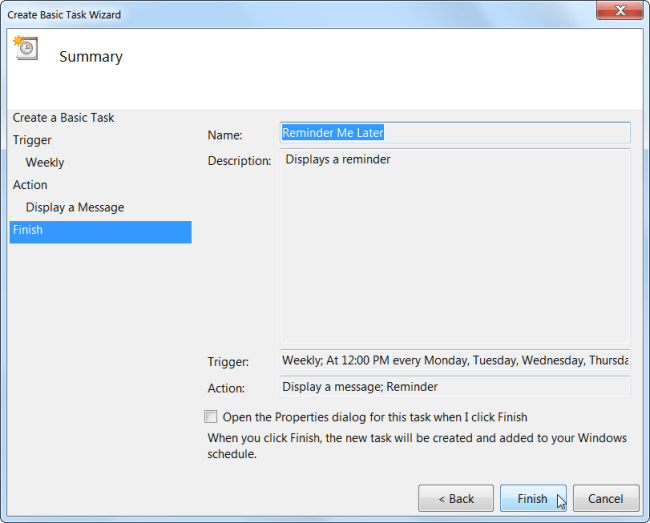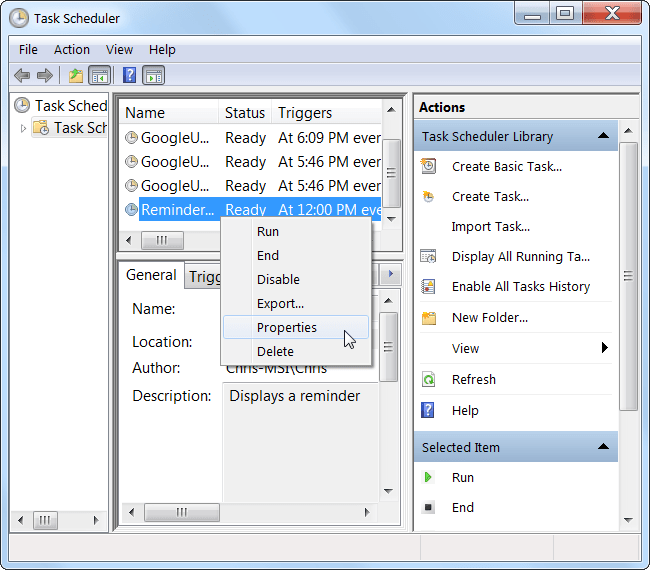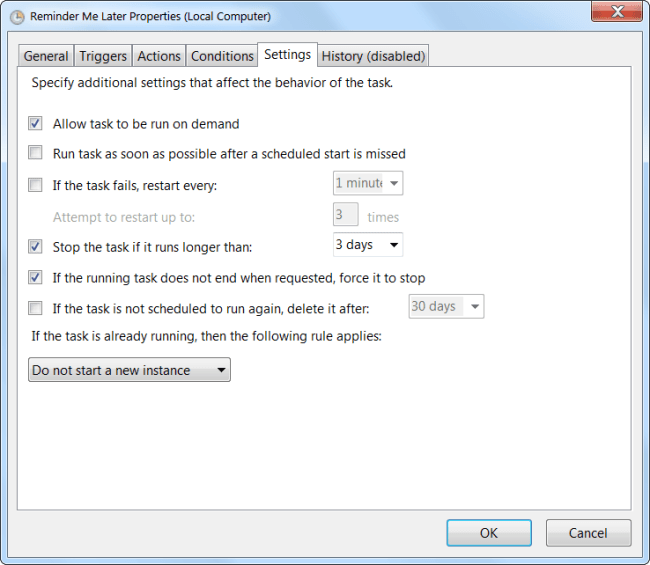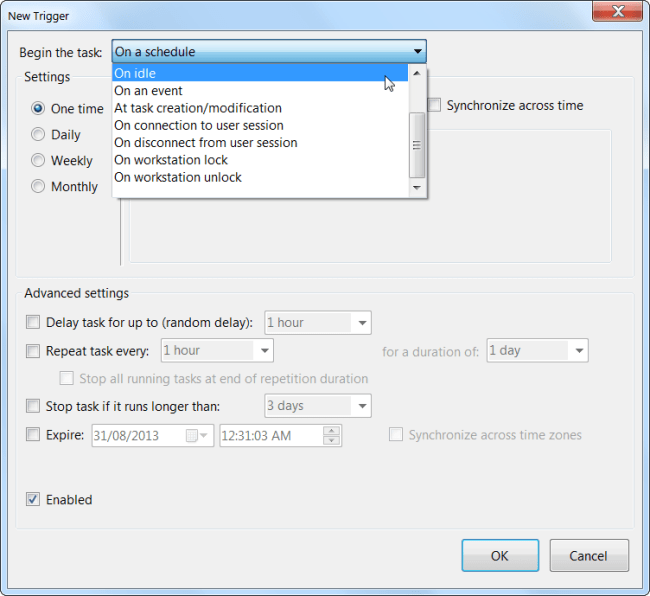צי איר ווילן דיין קאָמפּיוטער צו אויטאָמאַטיש אָנהייבן אַ פּראָגראַם, דערמאָנען איר עפּעס אָדער אפילו שיקן ימיילז אויטאָמאַטיש? ניצן די געבויט-אין טאַסק סקעדזשולער פון Windows-די צובינד קען זיין אַ ביסל ינטימידייטינג, אָבער עס איז גרינג צו נוצן.
טאַסק סטשעדולער האט אַ פאַרשיידנקייַט פון ניצט - אַלץ איר ווילן צו אויטאָמאַטיש טאָן דיין קאָמפּיוטער, איר קענען קאַנפיגיער עס דאָ. צום ביישפּיל, איר קענט נוצן טאַסק סטשעדולער צו אויטאָמאַטיש וועקן דיין קאָמפּיוטער אין אַ ספּעציפיש צייט.
שאַפֿן אַ יקערדיק אַרבעט
צו לויפן די אַרבעט סקעדזשולער, גיט אָנהייב און דרוקן אַרבעט סקעדזשולער , און גיט די דורכוועג טאַסק סטשעדולער (אָדער דריקן אַרייַן).
דריקט אויף די לינק Create Primary Task אויף די רעכט זייַט פון די טאַסק סטשעדולער פֿענצטער. דער לינק אָפּענס אַ גרינג-צו-נוצן מאַזעק וואָס פירן איר דורך דעם פּראָצעס פון קריייטינג אַ אַרבעט. אויב איר ווילט מער אַוואַנסירטע אָפּציעס, גיט אַנשטאָט שאַפֿן אַרבעט.
אַרייַן אַ נאָמען און באַשרייַבונג פֿאַר די אַרבעט. דאָס וועט העלפֿן איר געדענקען וואָס די אַרבעט וועט טאָן ווייַטער.
סעלעקטירן די צייט איר ווילן די אַרבעט צו לויפן אָדער אָנהייבן. איר קענען דורכפירן די אַרבעט טעגלעך, וויקלי, כוידעשלעך אָדער נאָר אַמאָל. אין אַדישאַן, איר קענען לויפן די אַרבעט ווען איר אָנהייב דיין קאָמפּיוטער אָדער ווען איר קלאָץ אויף. איר קענט אויך אָנהייבן די אַרבעט אין ענטפער צו אַ געשעעניש שייַן אין די Windows געשעעניש קלאָץ.
אויב איר סעלעקטירן טעגלעך, וואכנשריפט, כוידעשלעך אָדער אַמאָל, איר וועט זיין פּראַמפּטאַד צו סעלעקטירן אַ ספּעציפיש צייט פֿאַר די געשעעניש.
איר קענט לאָזן Windows צו אָנהייבן אַ פּראָגראַם, שיקן אַ E- בריוו אָדער אַרויסווייַזן אַ אָנזאָג אין ענטפער צו די לאָנטשער איר האָט אויסגעקליבן פריער.
אויב איר ווילן צו לויפן אַ פּראָגראַם, גיט די אָפּפליקן קנעפּל און געפֿינען די .exe טעקע פון די פּראָגראַם אויף דיין שווער דיסק - רובֿ מגילה זענען געפֿונען אונטער פּראָגראַם פילעס אויף די C: פאָר. סעלעקטירן אַ פּראָגראַם און עס וועט אויטאָמאַטיש קאַטער אין די ספּעסיפיעד צייט - למשל, אויב איר נוצן אַ זיכער פּראָגראַם שטענדיק XNUMX:XNUMX, איר קענען לאָזן Windows עפֿענען די פּראָגראַם אויטאָמאַטיש XNUMX:XNUMX יעדער טאָג פון די וואָך אַזוי איר טאָן ניט פאַרגעסן.
איר קענט אויך לייגן אַפּשאַנאַל אַרגומענטן וואָס עטלעכע מגילה שטיצן - למשל, איר קענען ספּעציפיצירן די /AUTO אַרגומענט מיט CCleaner צו אויטאָמאַטיש לויפן CCleaner אויף אַ פּלאַן. (פּונקט שטיצט אַרגומענטן בייַטן צווישן מגילה.)
אויב איר ווילט צו זען אַ אָנזאָג אָדער שיקן אַן E- בריוו, איר וועט ווערן געבעטן צו סעלעקטירן די דעטאַילס פון דער אָנזאָג אָדער E- בריוו וואָס איר ווילט צונויפשטעלן.
איר זענט כּמעט פאַרטיק - Windows וועט ווייַזן די דעטאַילס פון די אַרבעט איר באשאפן. דריקט אויף די ענדיקן קנעפּל און דיין אַרבעט וועט זיין באשאפן.
אויב איר ווילן צו דיסייבאַל אַ טאַסק איר האָט סקעדזשולד, געפֿינען די אַרבעט אין דער רשימה, רעכט גיט אויף עס און סעלעקטירן דיסאַבלע אָדער ויסמעקן.
אַוואַנסירטע אַרבעט סעטטינגס
צו רעדאַגירן מער אַוואַנסירטע אַרבעט אָפּציעס, רעכט גיט אויף אַ אַרבעט וואָס איר האָט שוין באשאפן און סעלעקטירן פּראָפּערטיעס. איר קענט אויך גיט די Create Task לינק אין די סיידבאַר צו שאַפֿן אַ נייַע אַרבעט אין די אַוואַנסירטע צובינד און האָפּקען די מאַזעק.
פֿון דעם צובינד איר קענען סטרויערן עטלעכע סעטטינגס וואָס זענען פאַרבאָרגן אין די יקערדיק מאַזעק צובינד אויב איר טאַקע ווילן צו קאַסטאַמייז דיין אַרבעט.
צום ביישפּיל, איר קענט שטעלן אנדערע טייפּס פון טריגערז - איר קענען לויפן אַ באַפֿעל ווען די קאָמפּיוטער איז פארשפארט אָדער אַנלאַקט, אָדער ווען די קאָמפּיוטער ווערט ליידיק - דאָס איז ידעאַל פֿאַר וישאַלט טאַסקס וואָס זאָל נישט זיין פליסנדיק ווען עמעצער ניצט דעם קאָמפּיוטער.
איר קענט אויך ספּעציפיצירן קייפל טריגערז און אַקשאַנז - למשל, Windows קענען אַרויסווייַזן אַ דערמאָנונג און קאַטער אַ אַפּ אין דער זעלביקער צייט.
כאָטש עס זענען פילע אָפּציעס דאָ, זיי זענען נישט נויטיק פֿאַר רובֿ טאַסקס איר ווילן צו שאַפֿן - איר טאָן ניט אפילו האָבן צו עפֿענען דעם צובינד אויב איר טאָן נישט וועלן.